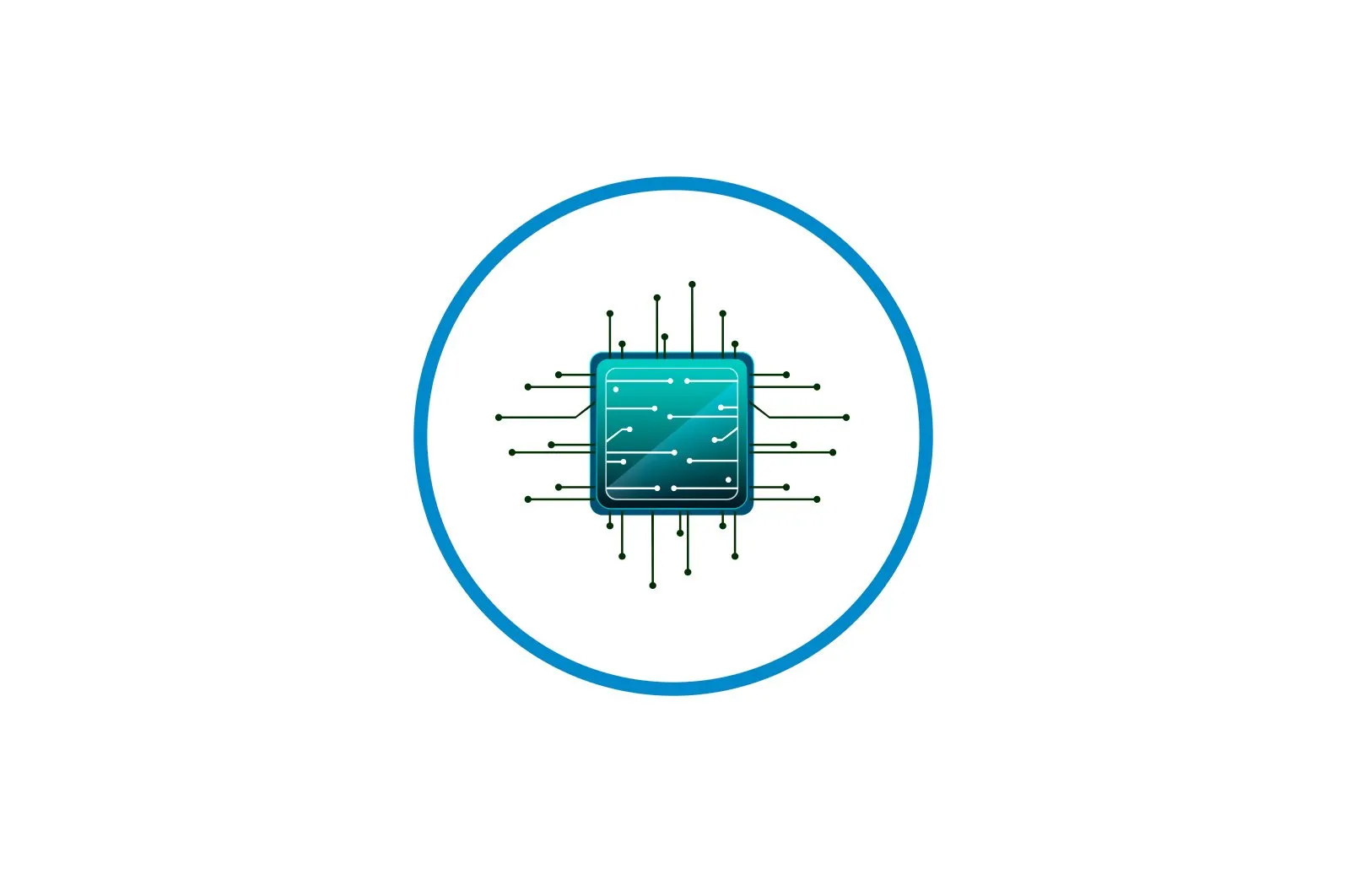
Nima uchun TiWorker.exe protsessorni yuklaydi? haqida malumot
Windows-ning asosiy tarkibiy qismlari, shuningdek, har qanday dastur, protsessorning kuchi, qattiq diskning hajmi (qattiq holat) yoki RAMning chastotasi bo’lsin, tizim resurslaridan foydalanadi. Ushbu maqolada, nima uchun TiWorker.exe protsessorni ortiqcha yuklayotganligi va undan qanday qochish kerakligini ko’rib chiqamiz.
Nima uchun TiWorker.exe protsessorni yuklamoqda
TiWorker.exe — bu operatsion tizim yangilanishlarini avtomatik ravishda tekshirish, yuklab olish va o’rnatish mexanizmining ajralmas qismi, ayniqsa Windows 10 da yaqqol ko’rinib turibdi. Shuningdek, ba’zi operatsion tizim elementlarini yoqish va o’chirish paytida ishlaydi. Tizimda yaratadigan yuk juda normal, garchi bu jarayon protsessor quvvatining 70-80 foizini talab qilishi mumkin. Bu kompyuter uzoq vaqt davomida yangilanmaganida va / yoki yangilanish to’plami juda katta bo’lganda yuz berishi mumkin. Shu bilan birga, odatdagi rejimda bunday og’ir yuklash protsedurasi bir necha soatdan ortiq davom eta olmasligini farqlash kerak, aks holda bu anomaliya, ehtimol zararli bo’lishi mumkin va davolanishi kerak.
1-usul: yangilash jarayonini tezlashtirish
Windows Update Center-dagi muhim bo’lmagan avariya ta’siri tufayli, ushbu avtomatik mexanizm to’g’ri ishlamasligi mumkin, yangi yangilanishlarni tekshirish uchun TiWorker.exe-ni qayta-qayta ishlating. Yukni engillashtirish uchun siz unga yangilanishlarni qidirishni va yuklab olishni ishga tushirib, keyin quyidagicha o’rnatib yordam berishingiz mumkin:
-
- Tugmani bosing. «Boshlanadi».Tizim konfiguratsiyasini toping. «Yangilanishlarni tekshiring.» va ularni tegishli belgini bosish orqali oching «Ochadi»..
Eslatma: Operatsion tizim komponentlarini yangilash bilan aralashtirmang «Windows 10 xususiyatlarini yangilash, versiya ****». Agar sizda ikkinchi variant mavjud bo’lsa, bu butun tizimni yangilash uchun taklifdir, bu TiWorker profilidan tashqarida.
O’qilishi: Windows 10 1909 versiyasiga yangilanadi
-
- Ochilgan Windows Update Center-ni bosing «Yangilanishlarni tekshiring.».
-
- Tekshirish boshlanadi, tugashini kuting.
- Agar Microsoft serverlarida yangilanadigan narsa bo’lsa, Update Center uni avtomatik ravishda yuklab olishni boshlaydi.
- Agar iloji bo’lsa, yangilanishlar darhol o’rnatiladi, ehtimol Windows oldindan o’rnatishni amalga oshirishi mumkin, keyin uni kompyuter o’chirilgan holda bajaradi.
- Oxir-oqibat, tizim bu haqda xabar beradi «Sizda barcha so’nggi yangilanishlar o’rnatilgan.» yoki ba’zi bir yangilanishlarni o’rnatish va qo’llash uchun kompyuteringizni qayta yoqishingiz kerakligi haqida xabar beradi.
- Yangilanishlar kuchga kirishi uchun kompyuterni qayta yoqing va TiWorker.exe-ni qayta ishga tushiring «Boshlash».tugmachasini bosing va tugmasini bosing «Qayta ishga tushirish»..
Shunday qilib, siz operatsion tizimga yangilanishlarni tekshirish, ularni o’zingiz yuklab olish va o’rnatish uchun yordam berishingiz mumkin. Oddiy operatsion yangilanish jarayonlarida bu etarli bo’lishi kerak, chunki normal sharoitda ular Windows-ni faqat yangilanishlar bilan ishlash sharoitida haddan tashqari yuklashlari mumkin.
2-usul: Tizim vositasi yordamida xatolarni tuzatish
Muammo qayta ishga tushirilgandan so’ng qolishi va / yoki yangilanishlar har safar yuklab olish yoki o’rnatish uchun uzoq vaqt talab etilishi bilan duch kelganda, bu Windows Update Center bilan jiddiy halokat holati bo’lib, uni alohida tuzatish kerak. maxsus o’rnatilgan dasturiy ta’minot yordamida.
- Menyuga qarab. «Boshlash».tizim parametrlarini toping «Umumiy muammolarni bartaraf etish»tegishli qatorni bosish orqali ularni oching yoki ustiga bosing «Ochadi»..
- tanlang «Windows yangilash markazi».
- Ustiga bosing «Muammo bartaraf etuvchini ishga tushiring».
- Iltimos, muammo aniqlanguncha kuting.
- Aniqlangan xatolar avtomatik ravishda tuzatiladi. Tekshirish natijalari ko’rsatilgandan so’ng bosing «Nosozliklarni tuzatish modulini yoping»..
Muvaffaqiyatli nosozliklarni bartaraf etish va qayta ishga tushirgandan so’ng, yukni yangilash jarayoni bilan bog’liq muammo tugashi kerak, ammo agar tizim xatolarni aniqlay olmasa yoki tuzatolmasa va CPU yuki hali ham mavjud bo’lsa, unda siz Windows-ni yaxshilab tekshirishingiz kerak.
- Panelni qidirish «Boshlanadi». ilova «Boshqaruv paneli». va belgisini bosish orqali u orqali harakatlaning «Ochadi»..
- Ustiga bosing. «Turkum».va keyin tanlang «Kichik piktogramma». Bizga kerak bo’lgan narsa keng ro’yxatda.
- Qatorni bosing «Muammoni hal qilish».
- tanlang «Barcha toifalarni ko’rish».
- Iltimos, tizim diagnostika paketlarini qidirguncha kutib turing.
- Barcha taqdim etilgan satrlar orasida biz quyidagilar bilan o’zaro aloqada bo’lishimiz kerak bo’ladi: «Tizimga texnik xizmat ko’rsatish»., «Orqa fonda aqlli oqim xizmati» Va, albatta, «Windows yangilash markazi».. CPU ichidagi ortiqcha yuk uchun ichkaridagi biron bir zarar etkazilishi mumkin.
- Ustiga bosing «Tizimga texnik xizmat ko’rsatish». sichqonchaning o’ng tugmasi bilan boshlang «Administrator sifatida bajaring».kirish huquqlari bilan bog’liq muammolarni oldini olish va tizimga oldindan sizning nomingizdan chuqur o’zgartirishlar kiritish imkoniyatini berish.
- To’g’ridan-to’g’ri ochiladigan diagnostika oynasida bosing «Keyingi»..
- Tizim ma’lum bir komponent uchun xato va muammolarni qidirib topguncha kuting.
- Hech qanday muammo bo’lmasa, tugmasini bosing «Muammo bartaraf etuvchini yoping.» va shunga o’xshash manipulyatsiyalarni chiziqlar bilan bajaring «Orqa fonda aqlli oqim xizmati» и «Windows yangilash markazi»..
- Muayyan nuqtada zarar yoki xatolar aniqlanganda siz bosasiz «Ushbu tuzatishni qo’llang.»va keyin muammolarni bartaraf etish oynasini yoping.
- Agar kerak bo’lsa, 1-usulda aytib o’tilganidek, yangilanishlarni qayta qo’lda tekshiring va kompyuteringizni qayta yoqing.
Ushbu ko’rsatmalarga asoslanib, siz xatolar va xatolar uchun tizim tekshiruvini o’tkazasiz, ularni parallel ravishda tuzatasiz, bu vaqt va resurslarni sarflaydigan TiWorker.exe jarayonining echimi bo’lishi mumkin va endi yangilanishlarni bir vaqtning o’zida tekshirmasligi kerak. .
3-usul: Yangilash keshini tozalash
Agar oldingi komponent muammolarni aniqlamagan yoki tuzatmagan bo’lsa, qo’lda qilish kerak bo’lgan bitta narsa bor. Birinchi qadam yangilanish keshini tozalashdir. Avvalo, Windows keshni qayta yuklay olmasligi uchun Internetga ulanishni muvaffaqiyatli tugatishingiz kerak.
Simsiz ulanish.
Ish stolining pastki o’ng burchagidagi paneldagi Wi-Fi belgisini bosing va paydo bo’lgan oynada bosing «Aloqani uzish». ulangan tarmoqdan.
Simli ulanish.
- Belgini bosing «Boshlanadi». sichqonchaning o’ng tugmachasini bosing va tanlang «Tarmoq ulanishlari»..
- Tarmoq holati oynasida-ni tanlang «Adapter sozlamalarini sozlash»..
- Endi simli ulanish uchun belgini bosing, yana o’ng tugmasini bosing va bosing «Aloqani uzish»..
Tizim yangilanish keshini ishlatishga hojat qolmaganda, uni ketma-ket tozalashga o’tishingiz kerak.
-
- Menyuni ochib toping «Boshlanadi».ilova «Buyruqlar qatori».va keyin qiling «Administrator sifatida bajaring».operatsion tizimning sizdan tegishli ruxsatlarni so’rash istagini taxmin qilish.
- Birinchidan, yozing
net stop wuauservbu xizmatni o’chiradi «Windows yangilash markazi».va keyin bosing «Kirish».. - Birinchi buyruqdan so’ng quyidagilarni kiriting:
net stop bitsbu esa o’z navbatida xizmatni o’chirib qo’yadi «Fonli aqlli oqim xizmati (BITS)»va yana foydalaning «Kirish»..
Belgilanganlarning o’chirilganligi yoki dastlab ishlamasligi muhimdir. Agar ular o’chirib qo’yilmasa, kompyuteringizni qayta yoqing va qaytadan urinib ko’ring.
- Ochish «Orkestr dirijyori».vazifalar panelidagi uning belgisini bosish orqali. Ustiga bosing «Mahalliy haydovchi (C :)»va papkani kiriting «Windows».
- Jildga o’ting «Dasturiy ta’minotni tarqatish».
- Jilddagi barcha fayllarni ajratib ko’ring va ulardan birini o’ng tugmasini bosib, keyin tugmani ishlatib o’chiring «O’chirish». yoki faqat kalit «O’chirish».
- Bosish orqali ochilgan oynada faylni o’chirilishini tasdiqlang «Ha»..
Bu tiqilib qolgan yoki ko’plab yangilanishlarni yuklab olishda xatolar to’plangan bo’lishi mumkin bo’lgan yangilanish keshini tozalaydi. Bu amalga oshirilgandan so’ng, avval o’chirib qo’yilgan xizmatlarni qayta yoqishingiz kerak bo’ladi. Qayta yoqing «Tizim ramzi».afzal ma’mur imtiyozlari bilan va muqobil ravishda yozing net start bits, net start wuauserv, kalit bilan «Chiqinglar» har bir buyruqning kiritilishini tasdiqlash. Vaqt o’tishi bilan ular muvaffaqiyatli ishlashni boshlashlari kerak.
Va nihoyat, Internetga ulaning va Windows Update Center orqali yangilab ko’ring. Tegishli mexanizmlar bilan ifodalangan operatsion tizim yangilanishlarni topishi va ularni muammosiz o’rnatishi kerak, hisoblash elementini zarur vaqtdan ko’proq va uzoqroq yuklamasdan.
4 -usul: «Toza» boshlash
Agar yuqorida tavsiflangan usullar ishlamasa, biz sizga «toza» yuklash rejimida, ya’ni uchinchi tomon dasturlari va jarayonlarini o’chirib, yangilanishlarni topib o’rnatishni maslahat beramiz. Quyidagi ko’rsatmalarni ko’ring:
- Panelni oching «Boshlanadi».va qidiruv satriga kiriting «Tizim konfiguratsiyasi».va keyin «Administrator sifatida bajaring « bir xil nomdagi ariza.
- Yorliqda. «Umumiy» chiziq yonidagi doirani bosing Tanlangan yugurish.va keyin belgisini olib tashlang «Elementlarni avtomatik yuklash».va keyin bosing «Qo’llash»..
- Sichqonchaning chap tugmachasini yorliqda bosing «Xizmatlar».parametr yonidagi katakchani belgilang «Microsoft xizmatlarini ko’rsatma»va keyin bosing «Hamma narsani uzing.» va o’zgarishlarni tugma yordamida saqlashni unutmang «Qo’llash»..
- Boring «Avtomatik yuklash».va keyin ichkariga «Vazifa menejerini oching.».
- Birinchisidan boshlab avtomatik ravishda ishga tushirish uchun o’rnatilgan barcha qolgan jarayonlarni bosing va tanlang «Aloqani uzish».. Hamma rejimda bo’lganda «Uzilgan».Derazani yop.
- Barcha o’zgarishlarni bosish orqali tasdiqlang «QABUL QILAMAN»..
- Endi tizimni keraksiz bo’lmagan xizmatlarsiz yuklash kerak bo’lgan kompyuterni qayta yoqing. Yangilanishlarni toping va o’rnating.
Oldingi va hozirda tasvirlangan usullarning birgalikdagi ta’siri asossiz yuklanish muammosini hal qilishi kerak.
5-usul: Yangilanishlarning ustuvorligini o’zgartirish
Agar sizni yangilash sizga bag’ishlamoqchi bo’lganingizdan ko’proq resurslarni sarf qilishi sizni bezovta qilsa, tizim monitorida tegishli ustuvorlik darajasini belgilash orqali uni sozlashingiz mumkin «Vazifa menejeri»..
-
- Tugmalar birikmasini bosing «Ctrl + Alt + Esc» yoki xohlagan boshqa usul bilan kiring.
Lea tambien: Vazifa menejerini Windows 10 da boshlash usullari
- Yorliqqa o’tish «Tafsilotlar».jarayonni nom bilan toping «TiWorker.exe».nomi bilan nomlanishi mumkin «Windows modulini o’rnatuvchi ishchi». Sichqonchaning o’ng tugmachasini bosing, kursorni yo’naltiring «Ustuvorlikni belgilang.»va keyin o’rnatiladi «O’rtacha darajadan past.» o «Past». CPU quvvat sarfini kamaytirishni xohlaganingizga bog’liq.
Birinchi darajani o’zgartirgandan so’ng yuk qanday o’zgarganiga e’tibor bering. Agar dastlab tanlagan variant sizni qoniqtirmasa, uni biroz ko’proq tushiring.
6-usul: Jarayonni va / yoki tizim xizmatini yopish
Agar yuqorida ko’rsatilgan usullardan hech biri ishlamagan bo’lsa yoki siz operatsion tizimni avtomatik ravishda yangilamasligi uchun uni blokirovka qilishni xohlasangiz, uni qo’lda boshqarish ostida ushlab tursangiz, siz TiWorker.exe jarayonini o’zi va barcha mas’ul xizmatni o’chirib qo’yishingiz mumkin. umuman buning uchun.
- Tugmalar birikmasidan foydalaning «Ctrl + Alt + Esc» ibodat qilmoq «Vazifa menejeri»..
- Qidiruv «TiWorker.exe»kabi tizimga yaxshi ma’lum bo’lishi mumkin «Windows modulini o’rnatuvchi ishchi», ustiga bosing va elementdan foydalaning «Vazifani bekor qilish». yoki tugmasini bosing «O’chirish».
- Bu jarayonni hozircha o’chirib qo’yadi, lekin kompyuteringizni keyingi safar yoqsangiz, qayta boshlanadi, shuning uchun uni butunlay o’chirib qo’yish uchun ko’rsatmalarga amal qiling.
- Paneldagi qidiruvda. «Boshlash». dasturni toping. «Xizmatlar».va keyin bajaring «Administrator sifatida bajaring»..
- Xizmatni qidirib toping «Windows modul o’rnatuvchisi» va ustiga bosing «Xizmatni to’xtating.».
- Shuningdek, siz ro’yxatdagi xizmat nomini ikki marta bosish orqali uning xususiyatlariga kirishingiz mumkin. Bu erda siz xizmatni to’xtatishingiz, uning holatini avtomatik ravishda ishga tushirishining oldini olishingiz mumkin «Qo’llanma». / «Uzilgan»..
- Shunga o’xshash xizmat bilan xuddi shunday qiling «Windows yangilash markazi»..
Barcha kerakli amallarni bajarib, siz operatsion tizim mexanizmlarini avtomatik ravishda yangilanishlarni qidirishni va o’zlarini yangilashni taqiqlaysiz, bu funktsiyalarni qo’lda rejimga o’tkazasiz. Doimiy ravishda Windows yangilanishini tekshirishni va boshlashni tavsiya qilamiz.
7-usul: Operatsion tizimni viruslardan tozalash
Albatta, biz TiWorker.exe jarayonini o’zi yuqtirishi yoki shunchaki o’zini yashirishi mumkin bo’lgan hamma joyda uchraydigan viruslarni unutmasligimiz kerak. Ushbu hiyla-nayrangli dasturga qarshi kurashish usullari viruslarni skanerlash, uchinchi tomon dasturlari bilan (hozirgi antivirus allaqachon buzilganligi sababli), ro’yxatga olish kitobini ta’mirlash va tizim fayllarini tiklashni o’z ichiga oladi. Umuman olganda, ko’plab muammolar uchun ishlatiladigan standart protsedura.
Ko’proq o’qish:
Kompyuter viruslariga qarshi kurash
CCleaner yordamida ro’yxatga olish kitobini tozalash
Windows 10 da tizim fayllari yaxlitligini tekshirishni ishlatish va tiklash
Ushbu maqolada nima uchun TiWorker.exe protsessorni yuklashi va unga qanday qarshi turish mumkinligi muhokama qilindi. Yuklanish asosan izlash va keyingi yangilanishlarni o’rnatishning muntazam mexanizmlari ishi tufayli yuzaga keladi, ammo u buzilishlar, xatolar, keraksiz ma’lumotlarni keshda to’plash natijasida g’ayritabiiy darajada yuqori yoki uzaytirilishi mumkin.
Muammoni hal qilishda sizga yordam bera olganimizdan xursandmiz.
Bizning mutaxassislarimiz imkon qadar tezroq javob berishga harakat qilishadi.
Ushbu maqola sizga yordam berdimi?
Ko’rsatmalar, Texnologiyalar
Nima uchun TiWorker.exe protsessorni yuklaydi?